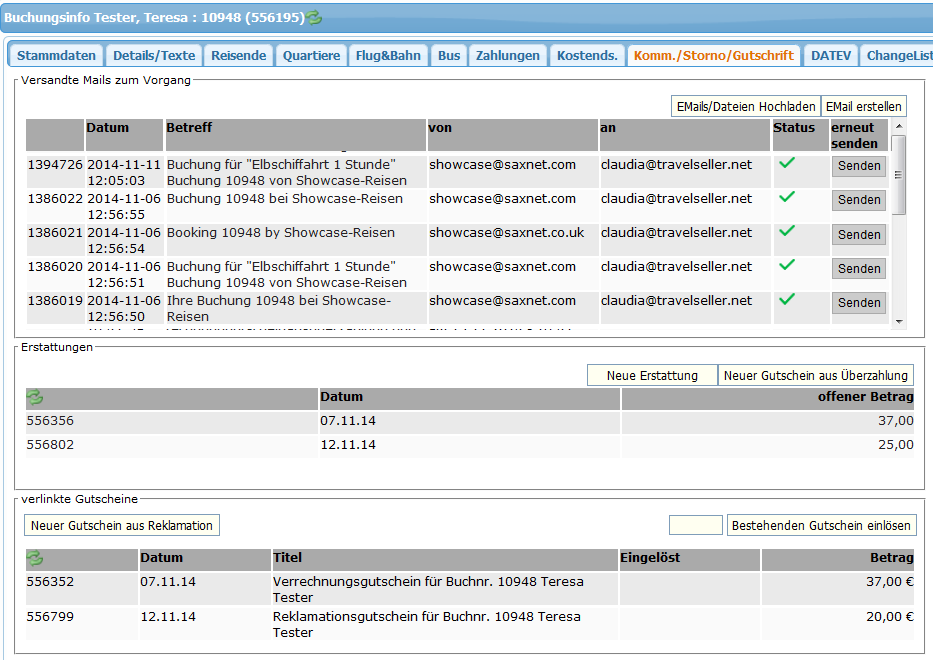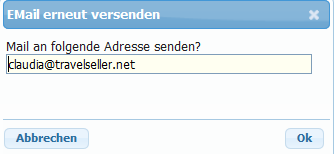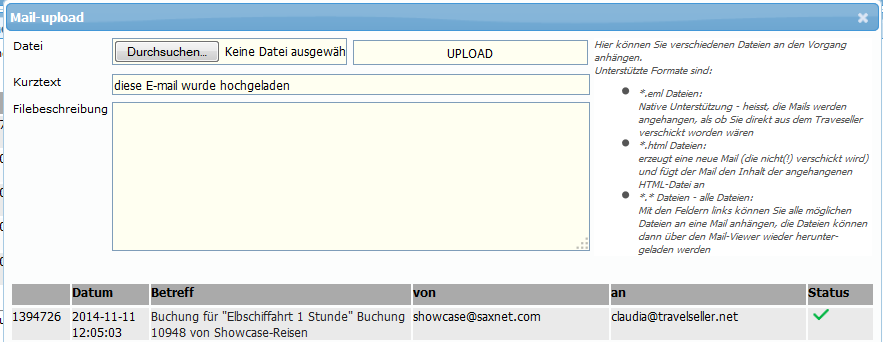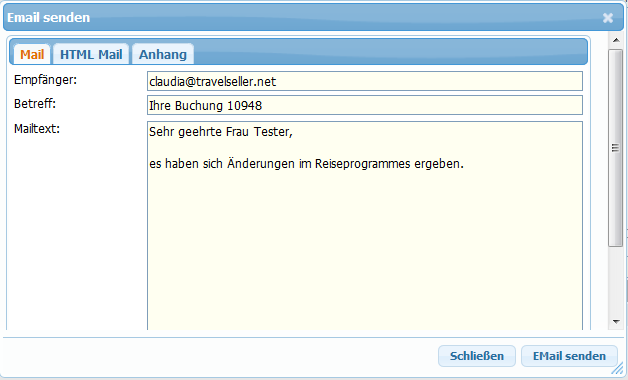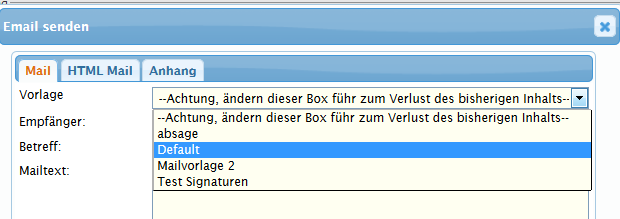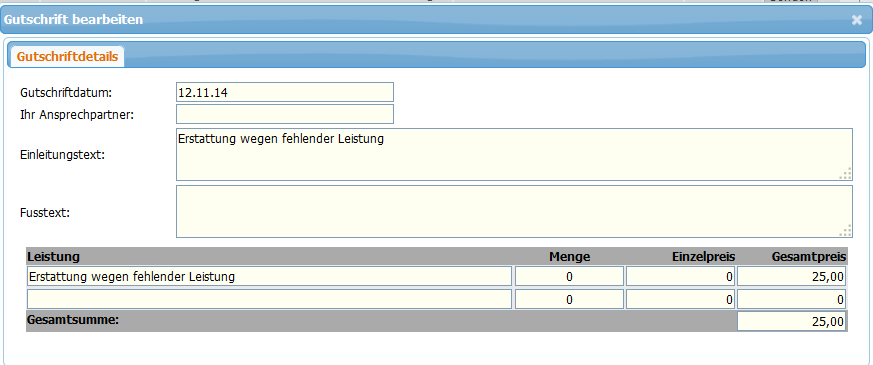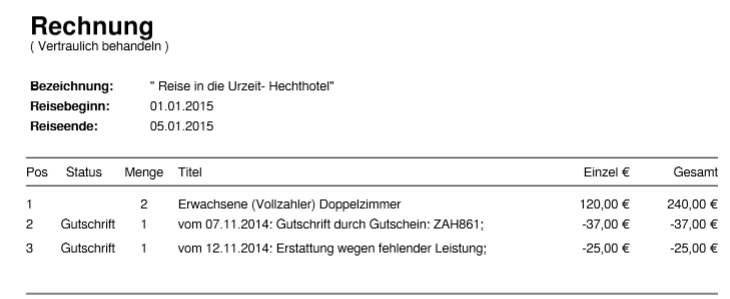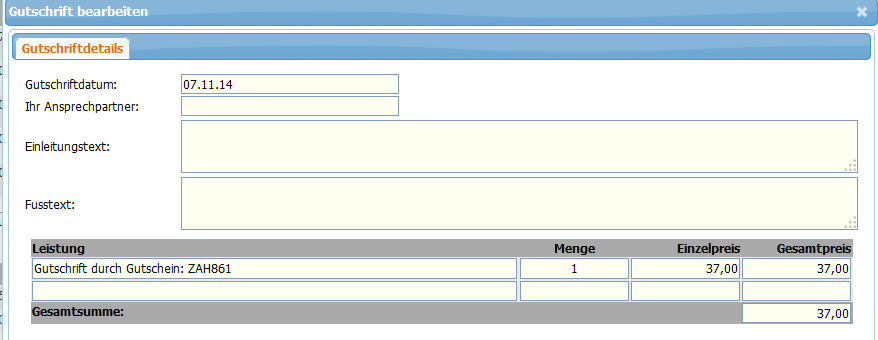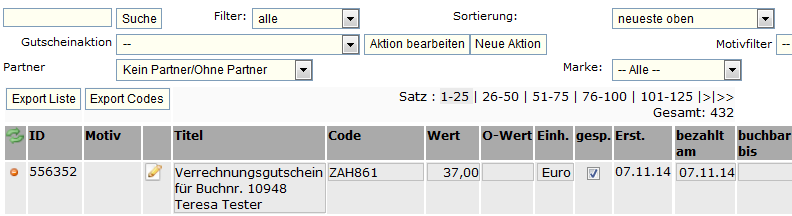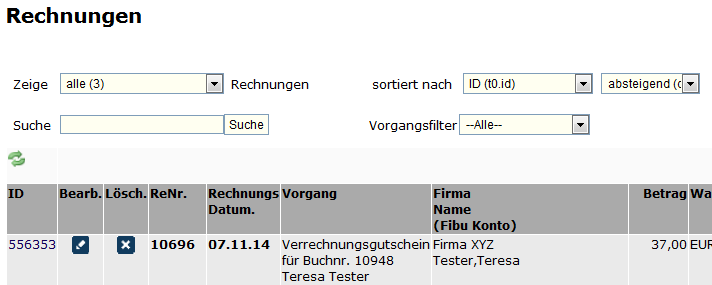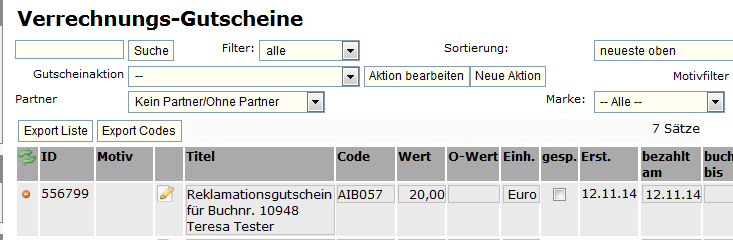Table of Contents
Komm/Storno/Gutschrift
Versandte Mails zum Vorgang
Hier werden alle, die aktuelle Buchung betreffenden, Mails angezeigt die via Travelseller verschickt wurden. Dazu zählen z.B. Mails an den Kunden bezüglich Rechnungsversand, Unterlagenversand und Stornierungen, die Hotelkontingentmail an das Quartier u.s.w. In der Liste ist auf einen Blick der Zeitpunkt des Versands, der Betreff, der Mailabsender, der Mailempfänger und der Mailstatus (Haken für Versand ok, Minuszeichen für Versand fehlgeschlagen) sichtbar.
Mails erneut versenden
Durch den Button “senden ” in der Spalte “erneutes senden” schicken sie die identische Mail nochmals an entweder den gleichen Kunden oder an eine beliebige Mailadresse.
Achtung !!! Nachträgliche Änderungen haben hier keine Auswirkungen auf den Mailtext, Preis oder auf PDF Dokumente. Änderungen müssen manuell mit den diversen Buttons verschickt werden (z.B. bei neuen Rechnungen , neuen Vouchern, neuen Hotelinfo ).
E-Mails/Dateien hochladen
Sie haben die Möglichkeit Mail von externen Mailverwaltungprogrammen zu diesen Buchung hochzuladen.
Dazu klicken sie auf den Button “E-Mails/Dateien hochladen”.
Hier können Sie nun verschiedenen Dateien an den Vorgang anhängen.
Unterstützte Formate sind:
- .eml Dateien:
Native Unterstützung - heißt, die Mails werden angehangen, als ob Sie direkt aus dem Traveseller verschickt worden wären
- .html Dateien:
erzeugt eine neue Mail (die nicht(!) verschickt wird) und fügt der Mail den Inhalt der angehangenen HTML-Datei an
- .* Dateien - alle Dateien:
Mit den Feldern links können Sie alle möglichen Dateien an eine Mail anhängen, die Dateien können dann über den Mail-Viewer wieder herunter-geladen werden.
E-mail erstellen & senden
Mit Klick auf “E-mail erstellen” kann dem Kunden eine neue Mail direkt aus dem Travelseller entweder an die Kunden-Email oder jede beliebige Mailadresse geschickt werden.
Im Reiter “Anhang” können bis zu vier Dokumente dieser Mail angehangen werden.
Die unter Extras: Mailsystem: Vorlagen angelegten Textblöcke können als Vorlage für die Mail genutzt werden.
Gutschriften + Gutscheine + Erstattungen
Es gibt drei Möglichkeiten Gutschriften z.B. bei Reklamationen zu erstellen.
Erstattungen
1. Neue Erstattung (Gutschrift durch Preisminderung direkt in dieser Buchung)
Legt eine Gutschrift in bestimmter Höhe fest, ohne automatisch einen Gutschein und einen Zahlsatz anzulegen.
Mit Klick auf “neue Erstattung” legt der TS einen neuen Gutschriftensatz an. Durch Klick auf die ID öffnet sich ein neues Fenster, hier können sie einen Leistungstitel und einen Betrag eingeben.
Diese Gutschrift erscheint als neue Position auf der Rechnung und als Gutschriftsumme unter dem Tab “Zahlungen”.
Der Rücküberweisungs-Zahlsatz muss in der FIBU unter Zahlungen angelegt werden oder wird beim Import der Bankzahlungen angelegt und der Buchung zugeordnet.
2. Gutschein aus Überzahlung (Gutschrift, durch Preisminderung mit Hilfe eines Verrechnungsgutschein, mit Zahlsatz, Rechnung und Verrechnung in dieser Buchung )
Diese Gutschein legt eine neu Position in der Buchung, sowie einen Gutschein, einen Zahlsatz und eine Rechnung an.
Mit “Neuen Gutschein aus Überzahlung” legen sie einen neuen Gutscheinsatz an.
Dieser lässt sich mit Klick auf die ID ändern.
Gleichzeitig wird ein neuer Verrechnungsgutschein anlegt.
Dieser Gutschein wird sofort mit der Buchung verlinkt und erscheint unter verlinkte Gutscheine.
Und es wird eine neue Rechnung unter FIBU generiert.
Des Weiteren wird einen Zahlsatz erstellt und mit der Buchung verknüpft.
Außerdem wird die Gutschrift auch auf der Rechnung und als Gutschriftsumme unter dem Tab „Zahlungen“ ausgegeben .
verlinkte Gutscheine
In diesem Bereich können sie die genutzten Gutscheine einsehen, einen Gutschein aus Reklamation erstellen oder nachträglich einen neuen Gutschein (bereits hier angelegt) einlösen.
3. Gutschein aus Reklamation (Verrechnungsgutschein, Einlösung bei nächster Buchung)
Mit Klick auf “neuen Gutschein aus Reklamation” wird ein neuer Gutschein erstellt, den der Kunde dann bei seiner nächsten Buchung einlösen kann.
Dieser wird unter Verrechnungsgutscheine gelistet und mit der Buchung verknüpft. Wie sie dem Kunden diesen Gutschein zuschicken, erfahren sie hier.
Dieser Gutschein kann bei einer erneuten Buchung des Kunden eingelöst werden.
bestehenden Gutschein einlösen
Dafür geben sie in das Feld  den Gutscheincode ein und klicken auf einlösen.
Wie viele Gutscheine hier eingegeben werden können, hängt von der internen Konfiguration ab. (Bitte kontaktieren sie das Travelseller-Team.)Für Partner können sie die Anzahl der in der Buchungsstrecke einlösbaren Gutscheine hier selbst hinterlegen.
den Gutscheincode ein und klicken auf einlösen.
Wie viele Gutscheine hier eingegeben werden können, hängt von der internen Konfiguration ab. (Bitte kontaktieren sie das Travelseller-Team.)Für Partner können sie die Anzahl der in der Buchungsstrecke einlösbaren Gutscheine hier selbst hinterlegen.